大家都知道苹果手机iPhone屏幕上面有一个“小圆点”是用来加以控制主页面的,那么今天小编教你如何设置“小圆点”。
方法/步骤
1.首先,在iPhone主界面找到“设置”图标,点入。

2.然后我们找到“通用”选项,点入。

3.接着找到“辅助功能”选项,点入。

4.接着,往下滑,接近底端有一个“AssistiveTouch”选项,点入。

5.把“AssistiveTouch”保持在打开的状态就设定好啦!
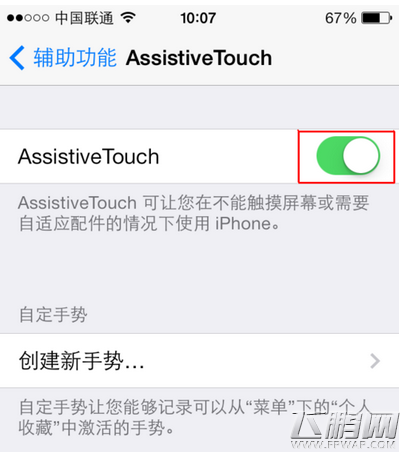
6.这样,无论是锁屏,调节音量,还是截屏关闭后台等各种各样需要用到按键的功能就都可以通过小圆点来实现啦!
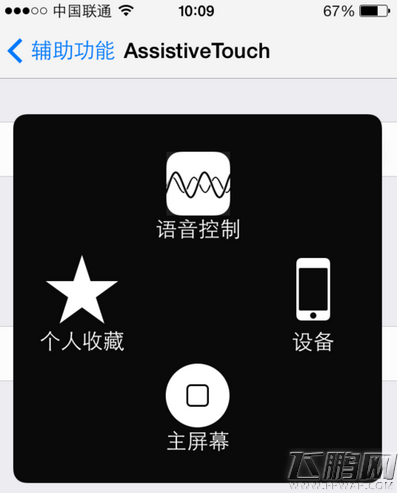

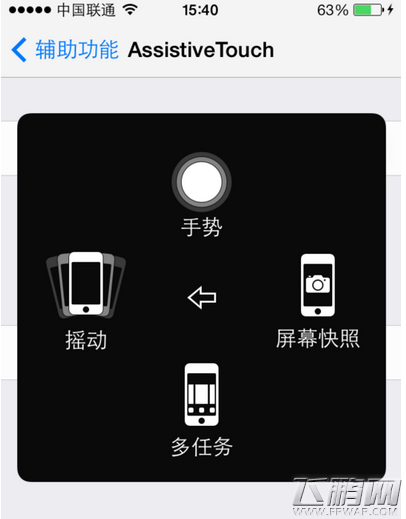
相关推荐:




